* Овај пост је део иПхоне ЛифеБилтен Тип дана. Пријави се. *
Постоји неколико важних ствари које треба да знате пре него што почнете да мењате ствари на свом Аппле налогу. Провешћемо вас кроз како да промените лозинку за Аппле ИД, е-пошту, број телефона и још много тога, а такође ћемо разговарати о неким предностима и недостацима промене ових информација. Имајте на уму да ако сте примили Порука о грешци онемогућеног Аппле ИД-а, мораћете да решите проблем пре него што наставите са корацима у овом чланку.
Скочи на:
- Како да пронађем подешавања Аппле ИД-а?
- Како да промените своје име и рођендан на вашем Аппле ИД-у
-
Како да промените свој Аппле ИД
- Могу ли да користим свој број телефона као Аппле ИД?
- Како да променим своју Аппле ИД адресу е-поште?
- Како да промените лозинку за Аппле ИД
- Како да промените начин плаћања и адресу на Аппле налогу
Како да пронађем подешавања Аппле ИД-а?
Прво ћемо размотрити како да пронађете свој Аппле ИД у апликацији Подешавања тако да можете да промените подешавања како вам одговара.
- Отвори Апликација за подешавања.
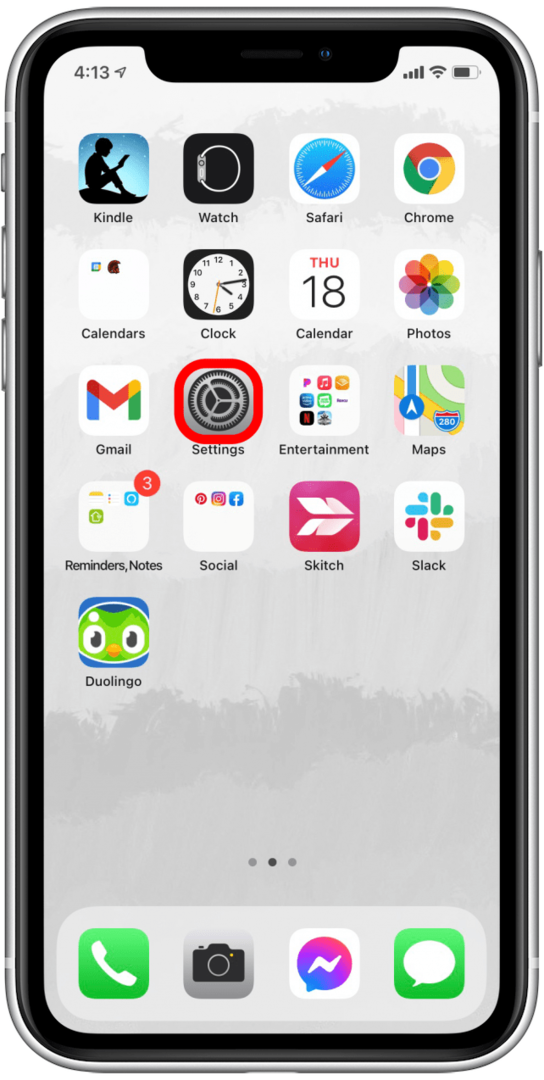
- Додирните свој Аппле ИД профил на врху.
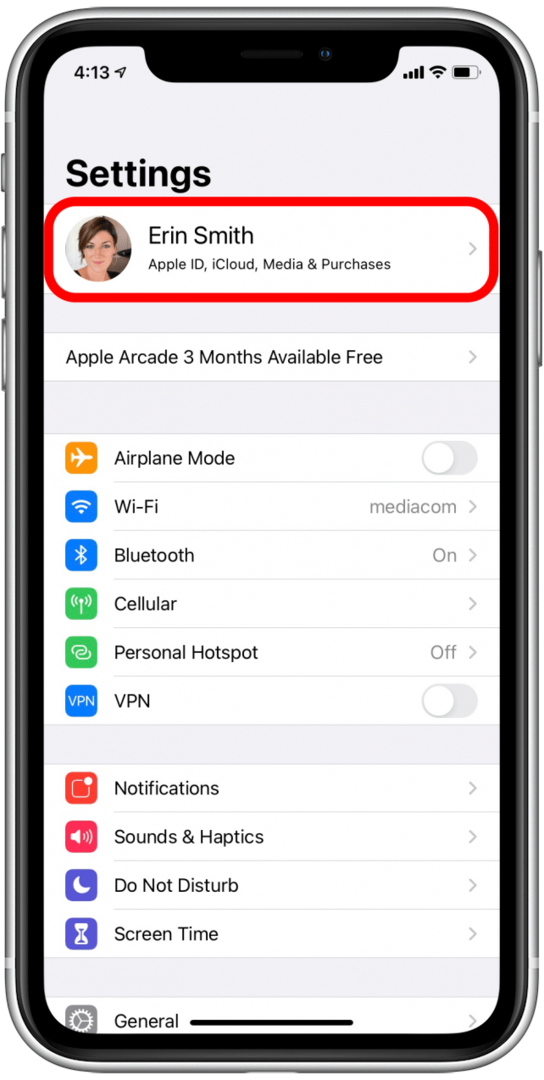
- Видећете листу менија под називом Име, бројеви телефона, е-пошта, Лозинка и безбедност, Плаћање и достава, и Претплате.
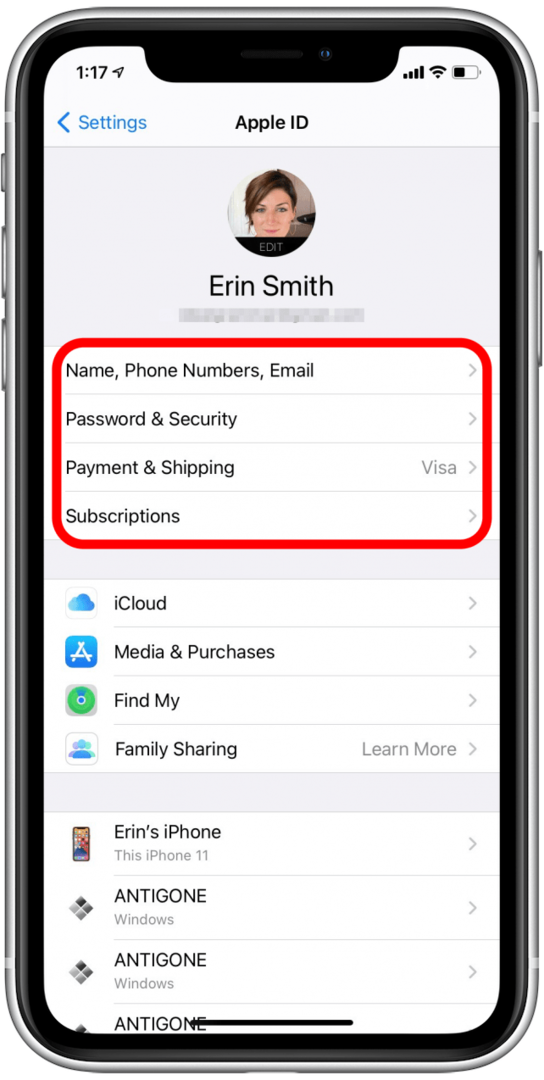
- Испод ових менија видећете меније за иЦлоуд, Медији и куповине, Финд Ми, и Фамили Схаринг.
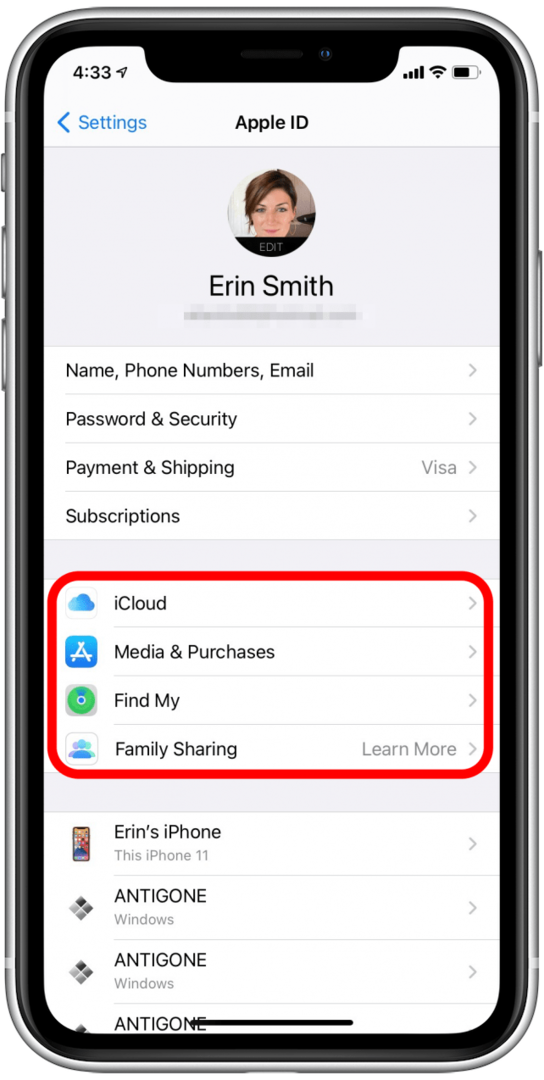
- Затим ћете на екрану видети листу Аппле уређаја који су део вашег налога.
Свака од ових ставки менија ће имати стрелицу на себи, што указује да можете да их додирнете за више детаља. Најбоље је да прођете кроз различите меније да видите шта можете да урадите у сваком. Постоји много различитих подешавања којима можете лако приступити са главног екрана Аппле ИД-а.
Сада када знате како да приступите овим менијима, прећи ћемо на оно што можете да измените у сваком менију и како то да урадите без угрожавања налога.
Како да промените своје име и рођендан на вашем Аппле ИД-у
Овај мени је мало незгодан, јер одређене промене могу утицати на приступ вашем налогу и начин на који вас контактирамо. Већина ових информација биће унапред попуњена према информацијама о вашем Аппле ИД налогу, али можете да измените своје име и рођендан без много утицаја. Ако сте заинтересовани да промените свој Аппле ИД (укључујући вашу адресу е-поште), то ћемо покрити у следећем одељку.
Да бисте променили своје име и датум рођења на вашем Аппле ИД налогу:
- Отвори Апликација за подешавања.
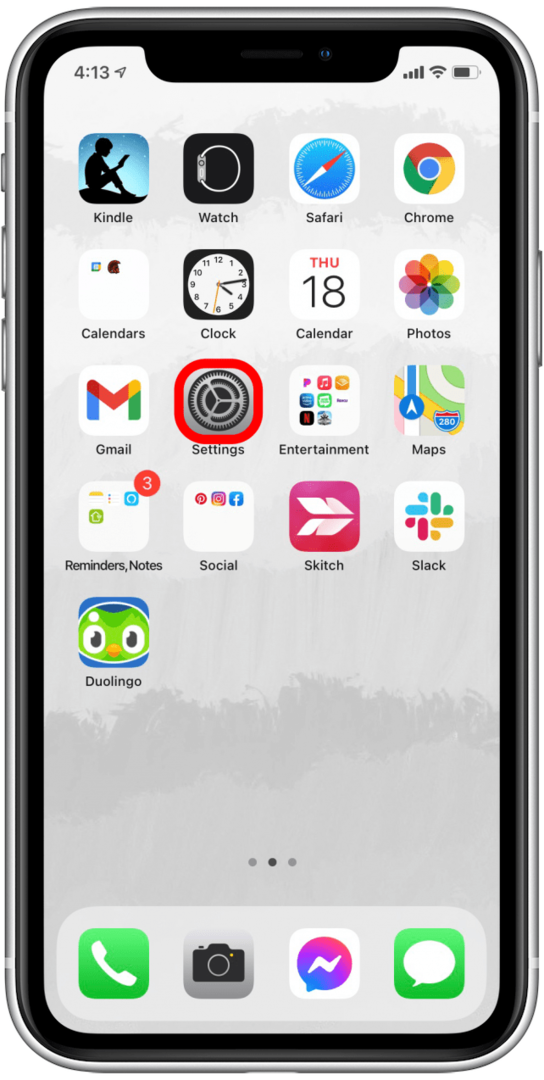
- Додирните свој Аппле ИД профил на врху.
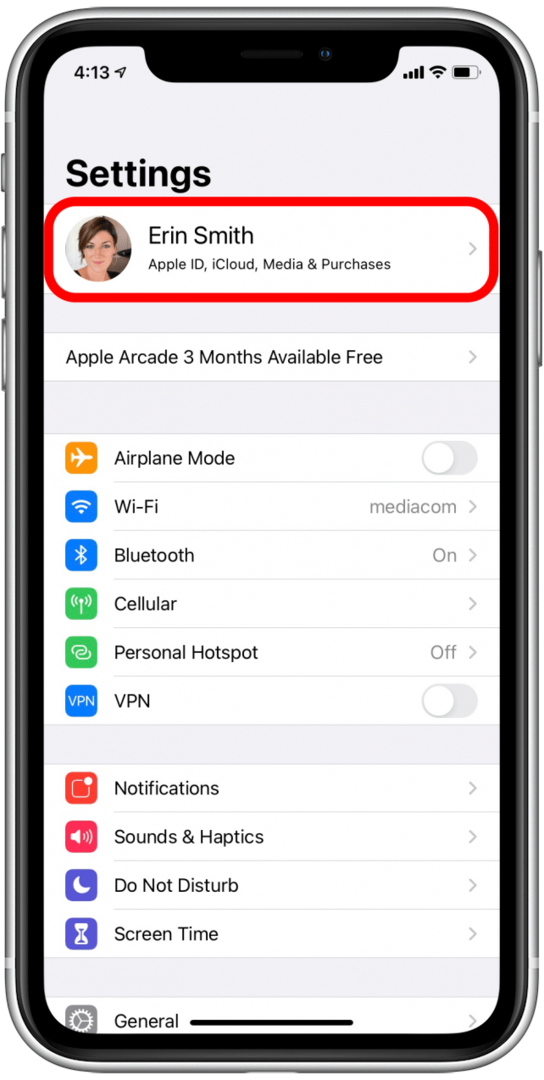
- Додирните на Име, бројеви телефона, е-пошта.
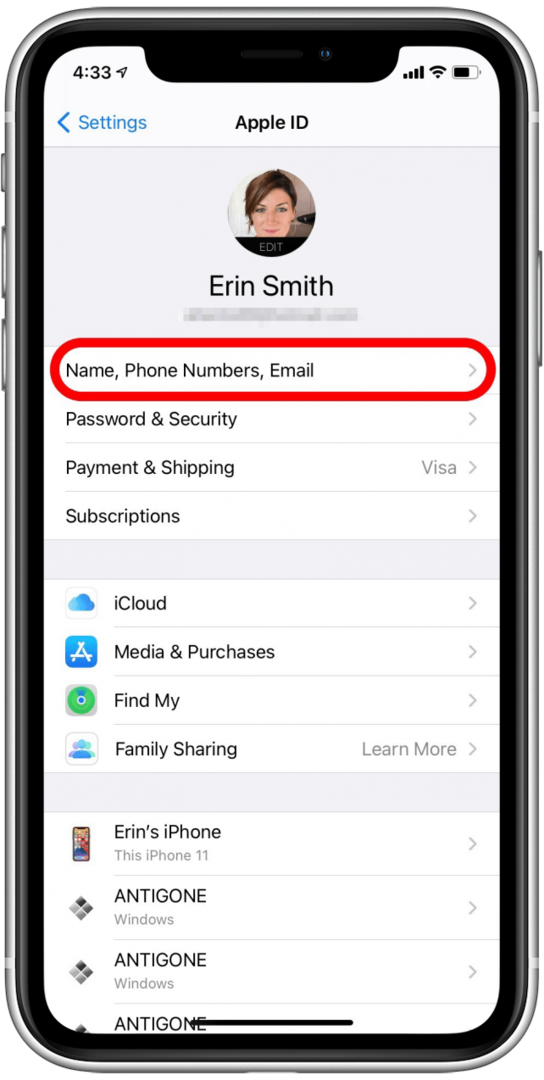
- Да бисте променили своје име, додирните своје име на врху.
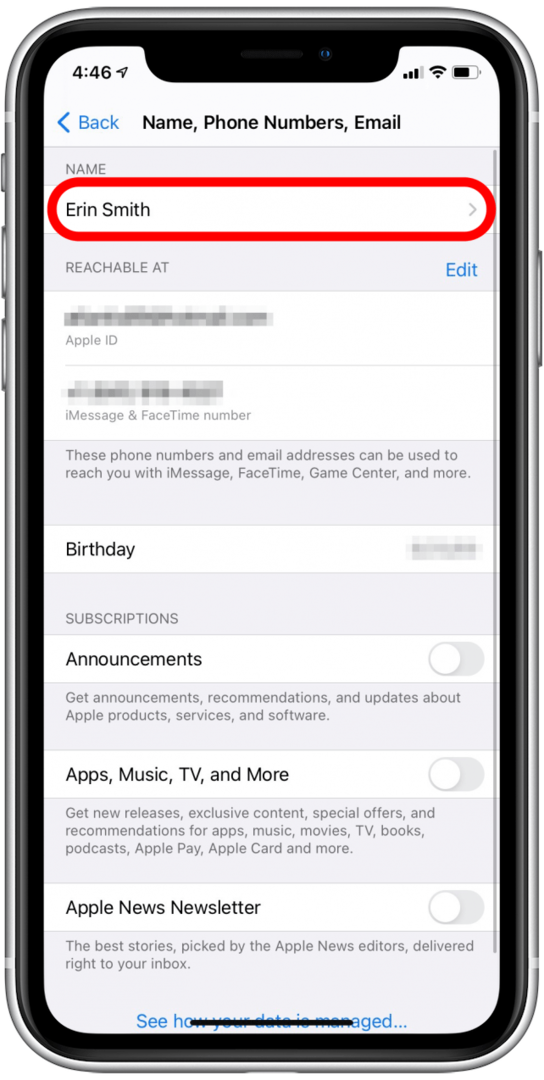
- Додирните одељак са именом који желите да измените и унесите измене.
- Славина Готово да сачувате промене.
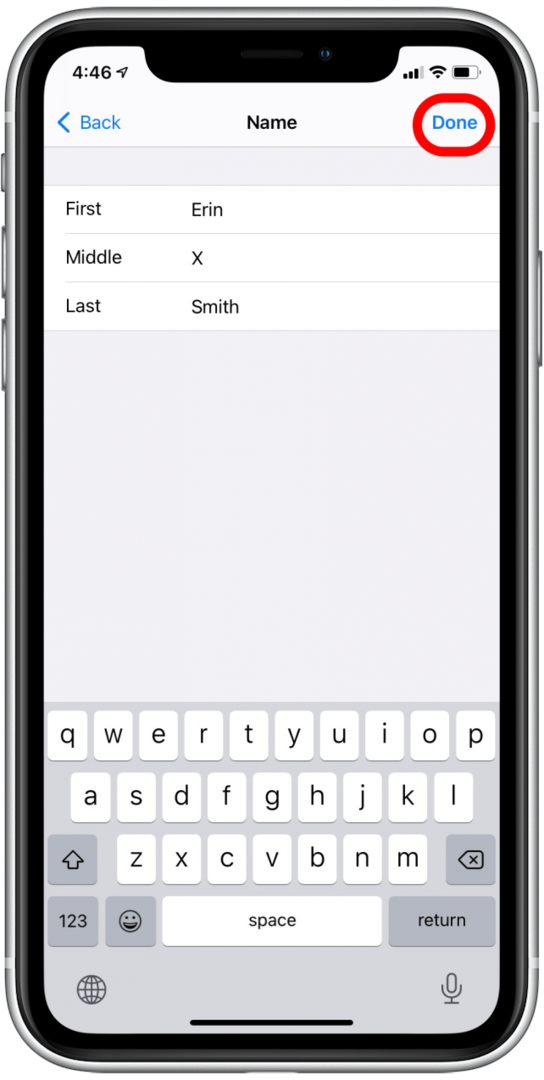
- Да бисте променили датум рођења, додирните Рођендан одељак.
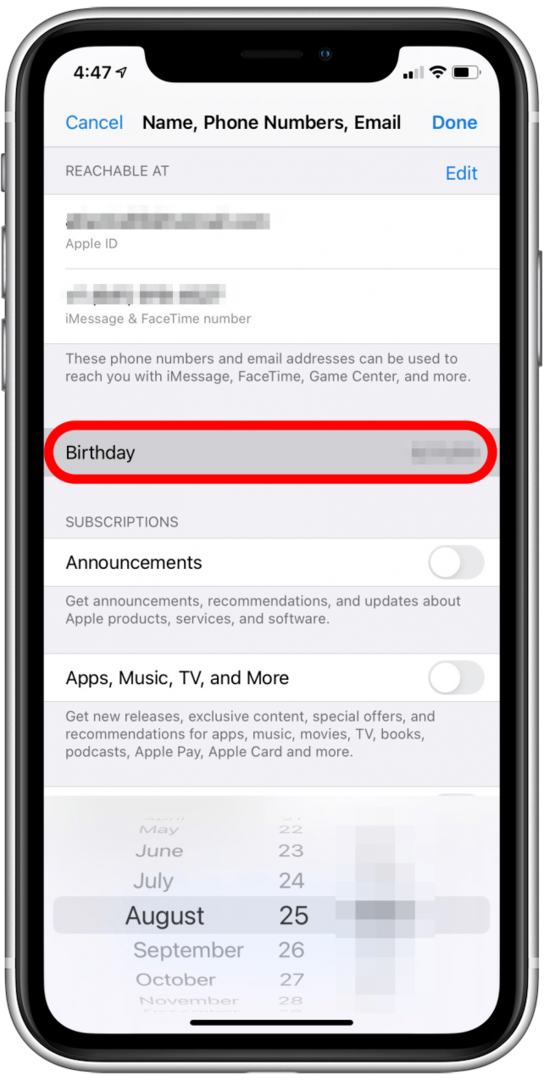
- Окрените точкове са бројевима док не подесите тачан датум.
- Славина Готово да сачувате промене.
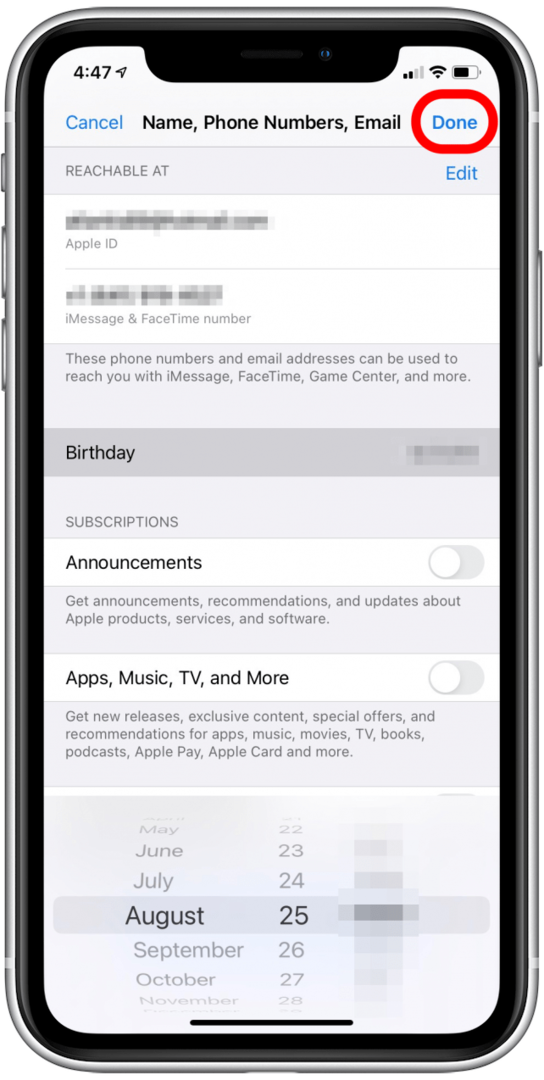
Како да промените свој Аппле ИД
Ево где ствари постају мало незгодне. Постоје ограничења у погледу онога што се може користити као Аппле ИД, а процес промене Аппле ИД-а може бити тежак. Следећа два одељка ће одговорити на нека честа питања о Аппле ИД-у и показати вам како да промените свој Аппле ИД ако је потребно.
Повезан: Како да подесите и креирате Аппле ИД за дете млађе од 13 година
Можете ли користити свој број телефона као Аппле ИД?
Према Аппле-у, можете поставити свој број телефона као Аппле ИД, али само ако живите у Индији или континенталној Кини. За већину корисника, Аппле ИД ће бити адреса е-поште повезана са њиховим Аппле ИД налогом.
Како да променим своју Аппле ИД адресу е-поште?
Ако више не можете да користите налог е-поште који се налази на вашем Аппле ИД-у, мораћете да ажурирате налог тако да одражава нову адресу е-поште. Ова промена неће утицати на куповине и друге податке на вашем налогу; и даље ћете имати приступ њима.
Аппле-ови препоручени кораци за овај процес су следећи:
- Иди на апплеид.аппле.цом и пријавите се користећи своје тренутне податке за пријаву на Аппле ИД.
- Изаберите Рачун.
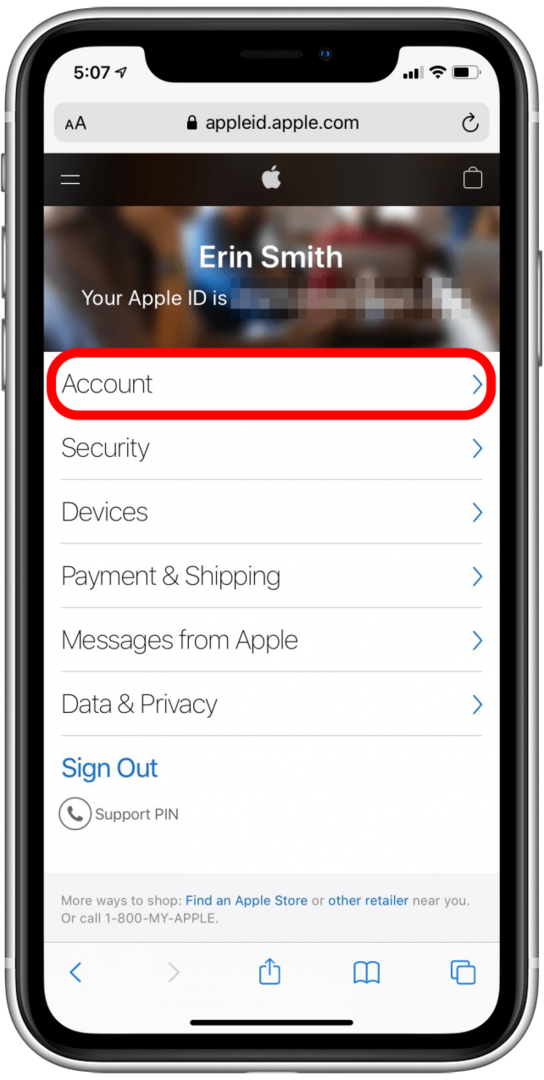
- Изаберите Промените Аппле ИД.
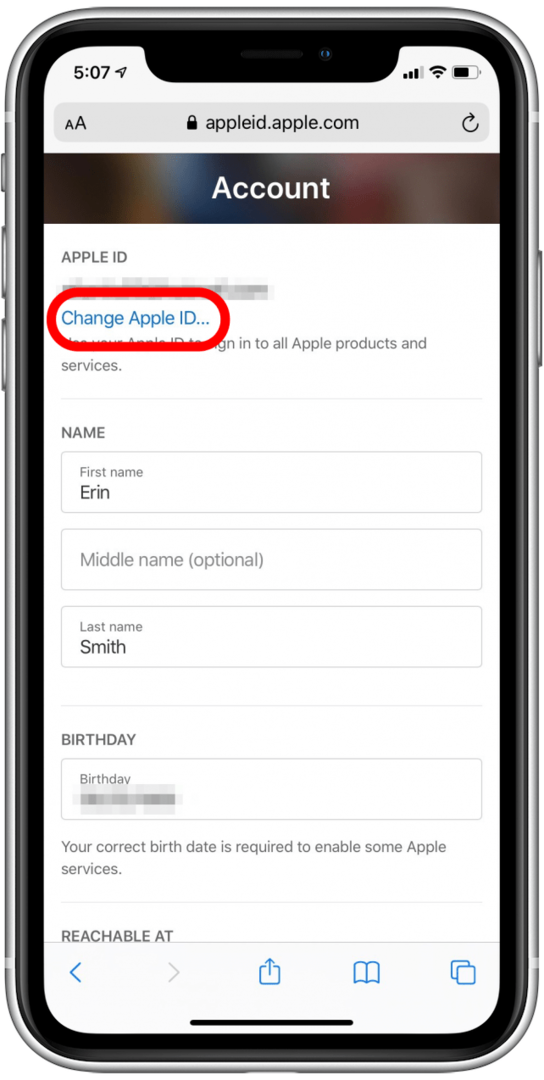
- Унесите жељену промену своје адресе е-поште.
- Изаберите Следећи.
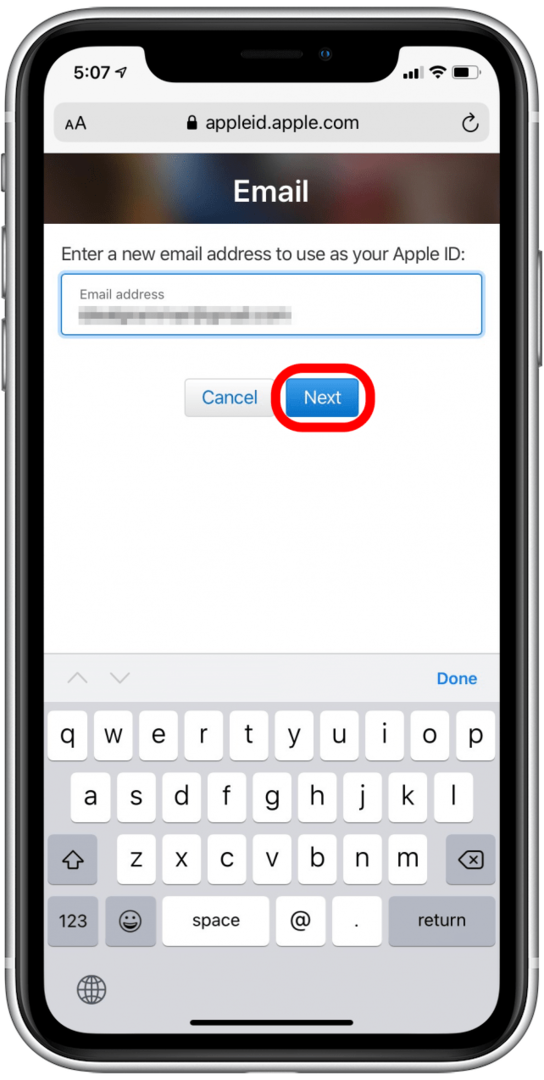
- Проверите своју е-пошту за верификациони код и унесите тај код на одговарајуће место на страници Аппле ИД налога.
- Промена ваше адресе е-поште ће бити потврђена ако успе.
- Славина Готово.
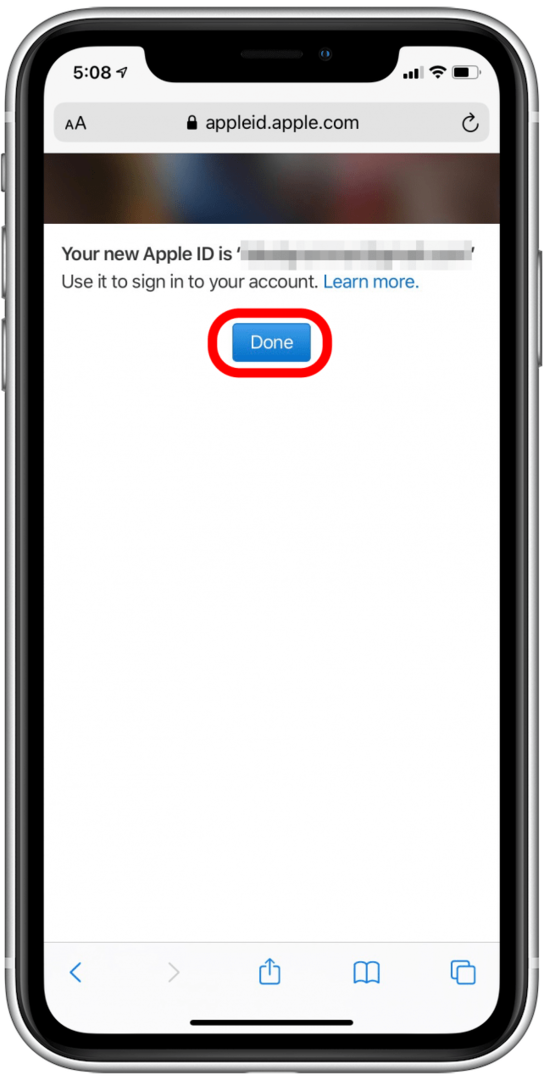
Мораћете да се поново пријавите на иЦлоуд и друге услуге са новим подацима за пријаву на Аппле ИД, али на уређајима који су већ пријављени, ваша адреса е-поште би већ требало да буде ажурирана. Ако сте креирали адресу е-поште @ицлоуд.цом и покушавате да је користите као своју Аппле ИД адресу е-поште, можда нећете моћи да извршите промену до 30 дана након што сте се пријавили за иЦлоуд налог е-поште. Ово је безбедносна мера.
Како да промените лозинку за Аппле ИД
Можете променити лозинку за Аппле ИД у било ком тренутку. Физвршите ове кораке:
- Отвори Апликација за подешавања.
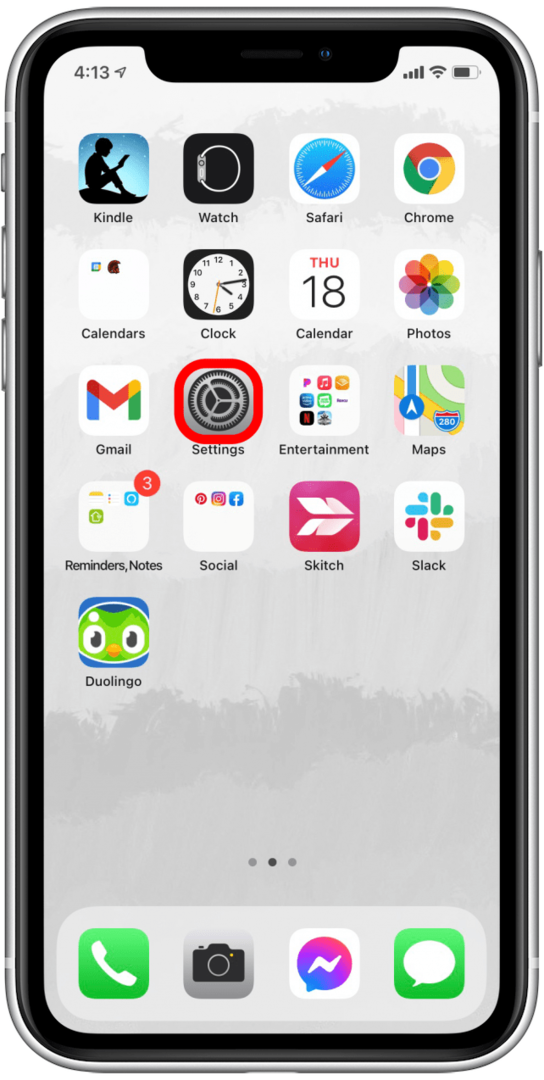
- Додирните свој Аппле ИД профил на врху.
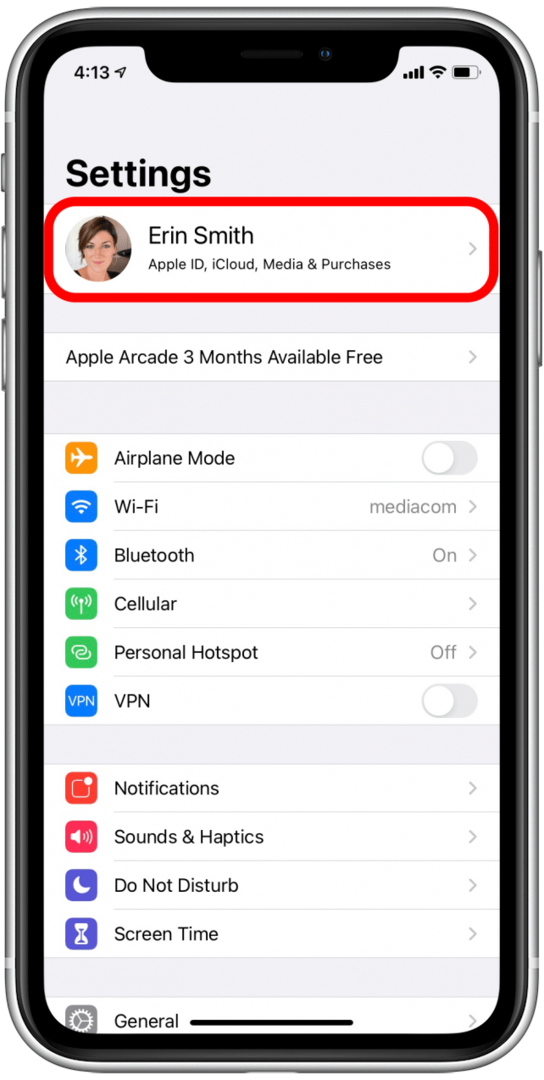
- Додирните на Лозинка и безбедност.
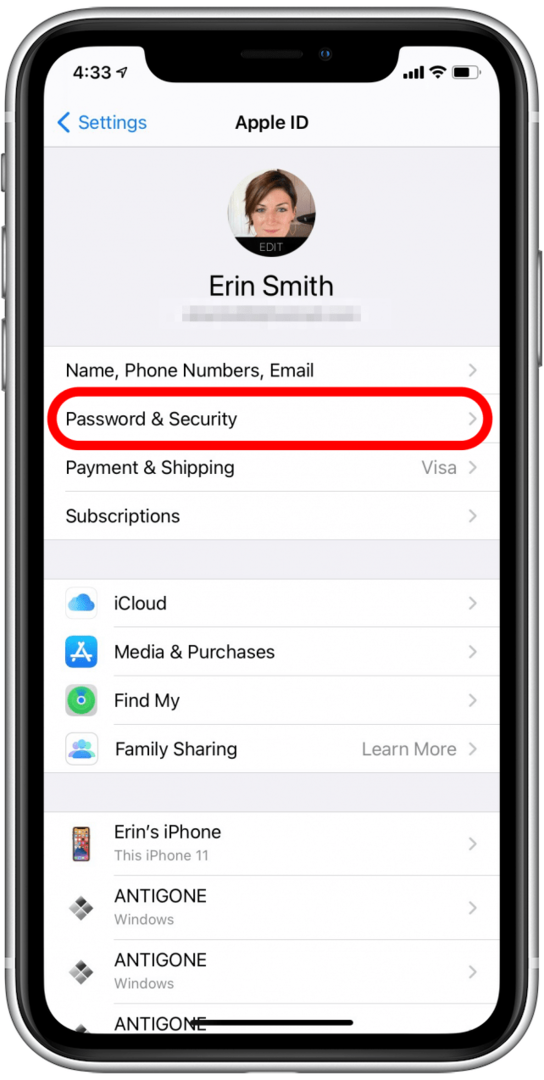
- Додирните на Промени лозинку.
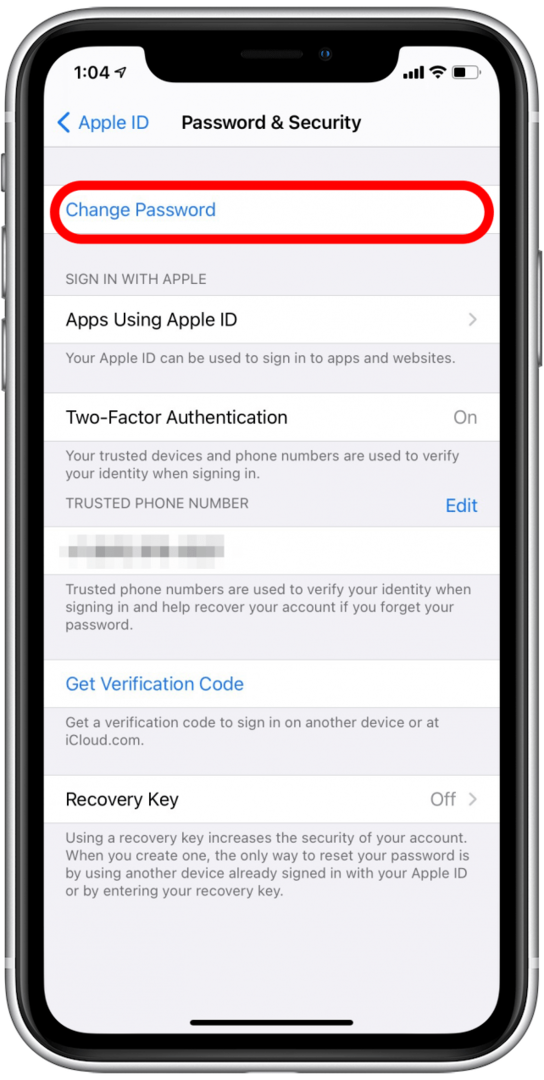
- Унесите своју лозинку ако се то од вас затражи.
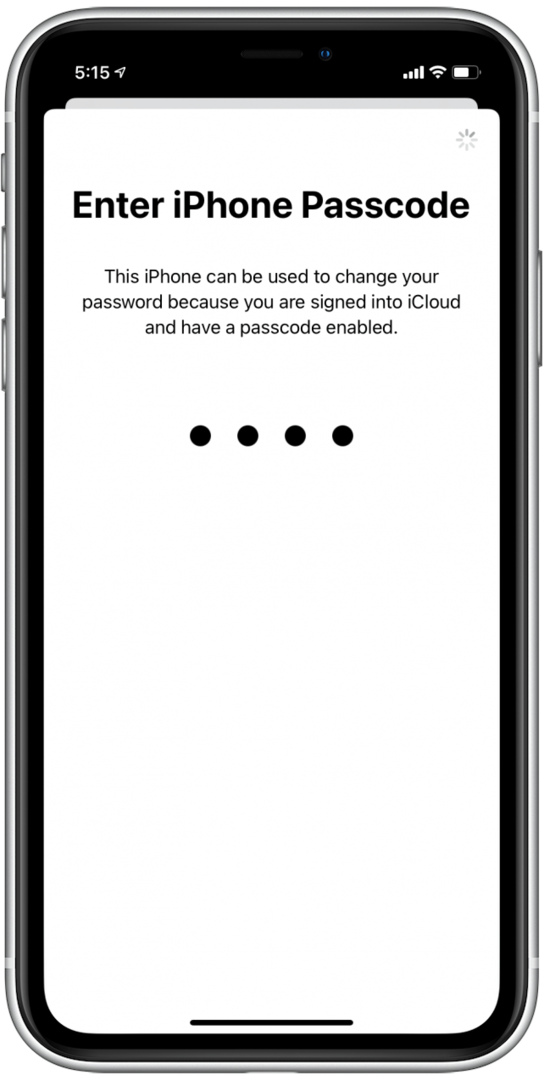
- Унесите нову лозинку и поново је унесите у други ред.
- Славина Промена у горњем десном углу.
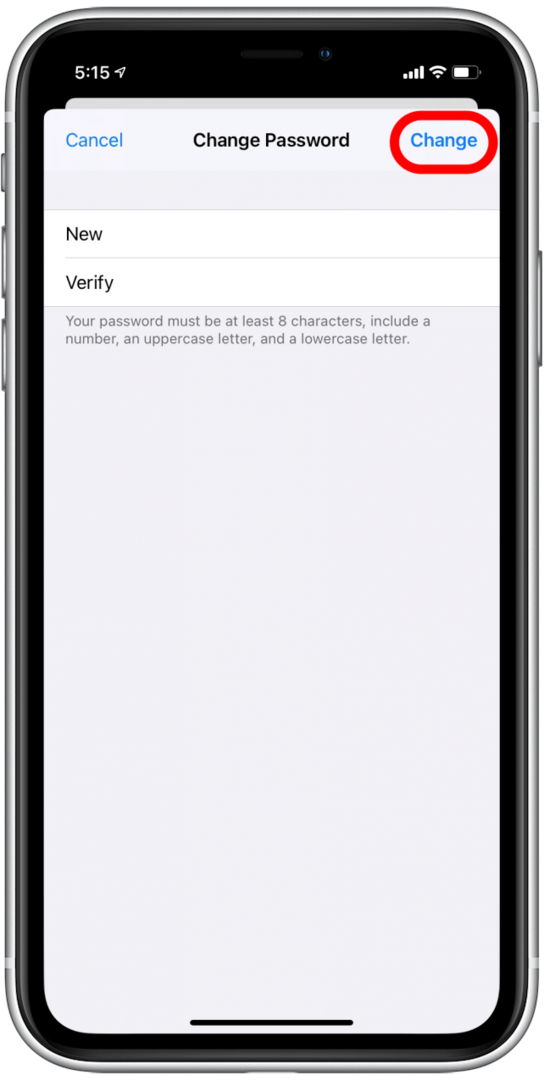
- Изаберите било које Одјавите се са других уређаја или Немојте се одјавити у зависности од ваших жеља.
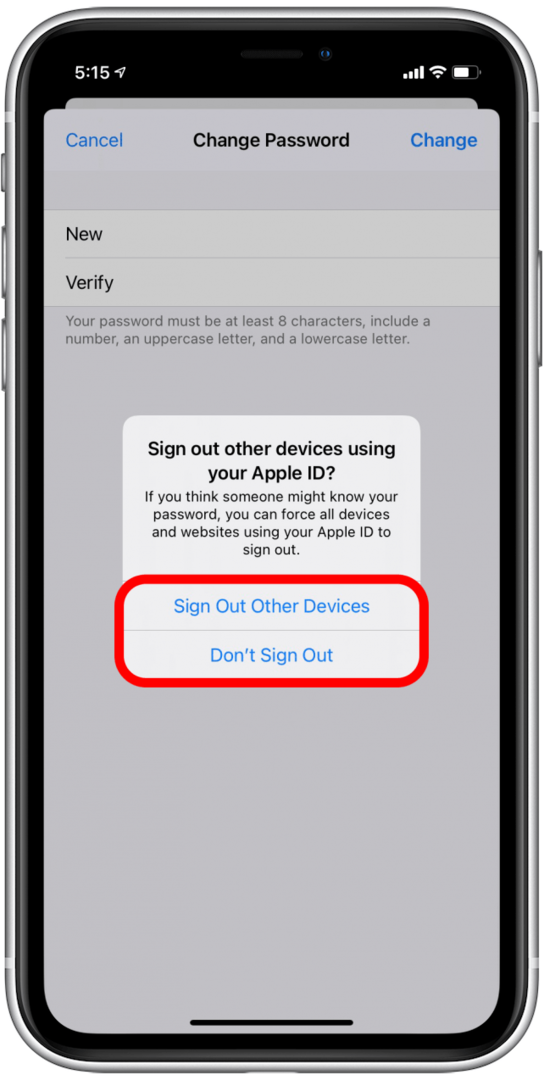
Ако сте изабрали Одјавите се са других уређаја, мораћете да се пријавите користећи своје нове податке за пријаву на друге Аппле уређаје како бисте им поново омогућили приступ вашем Аппле налогу. Ако сте изабрали Немојте се одјавити, немојте бити узнемирени ако и даље видите упите да се пријавите да бисте ажурирали своје податке за пријаву на другим уређајима. Вероватно ћете такође видети е-поруке или друга обавештења која вас упозоравају на нову пријаву на одређеним уређајима. Ако активност има смисла у складу са променама које сте унели на налог, можете да игноришете ова упозорења.
Како да промените начин плаћања и адресу на Аппле налогу
Ако сте се преселили или морате да ажурирате или промените начин плаћања за свој Аппле налог, можете да извршите те промене у менију Аппле ИД у апликацији Подешавања.
- Отвори Апликација за подешавања.
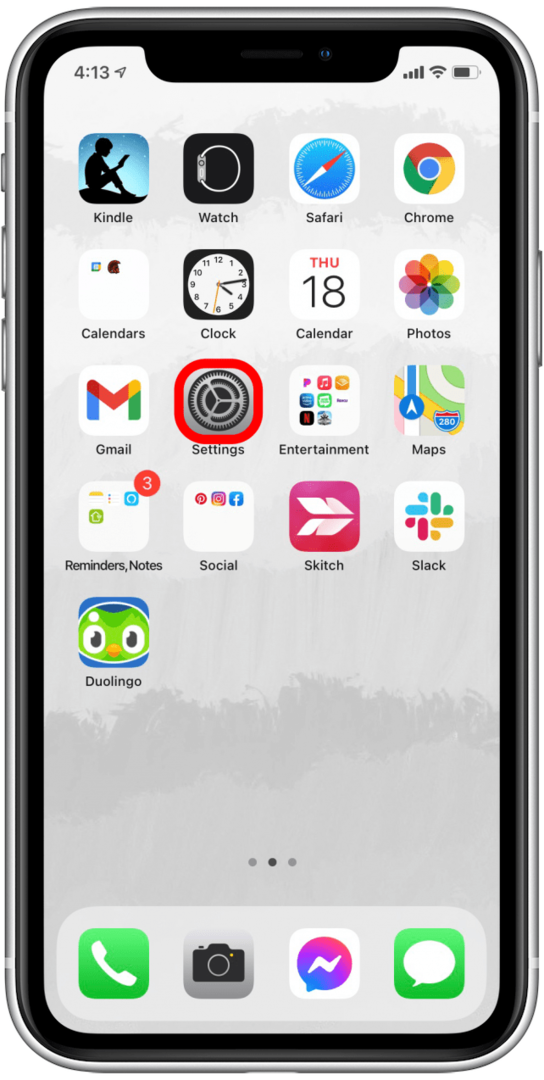
- Додирните свој Аппле ИД профил на врху.
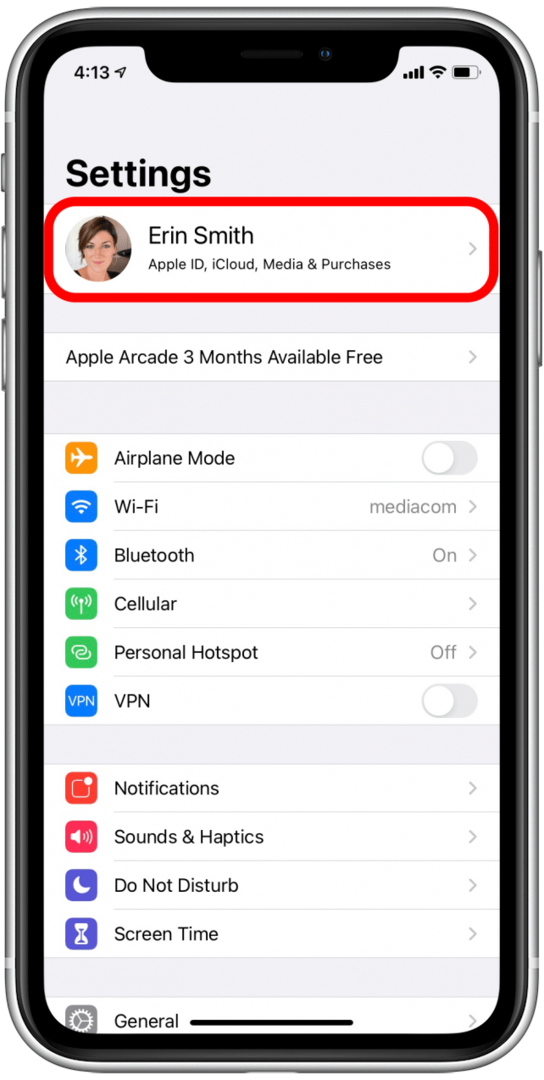
- Додирните на Плаћање и достава.
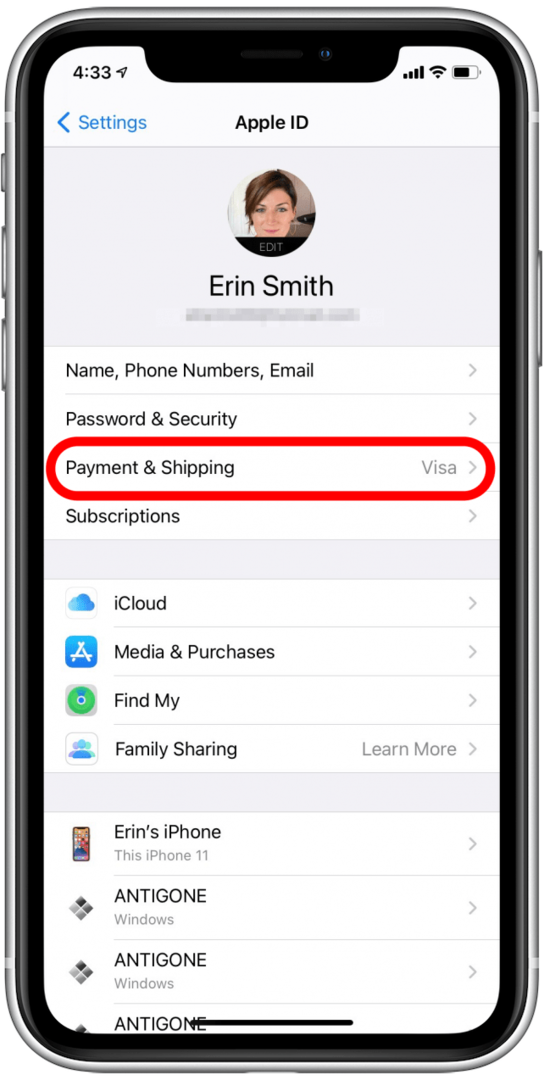
- Да бисте уклонили начин плаћања, додирните Уредити у горњем десном углу.
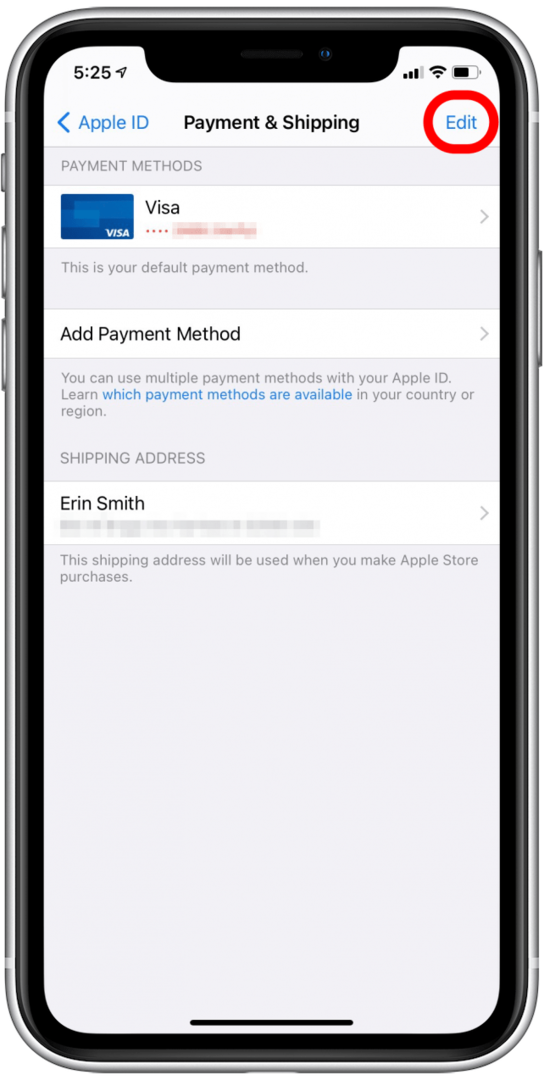
- Додирните црвено икона минус да избришете начин плаћања, а затим тапните на Готово.
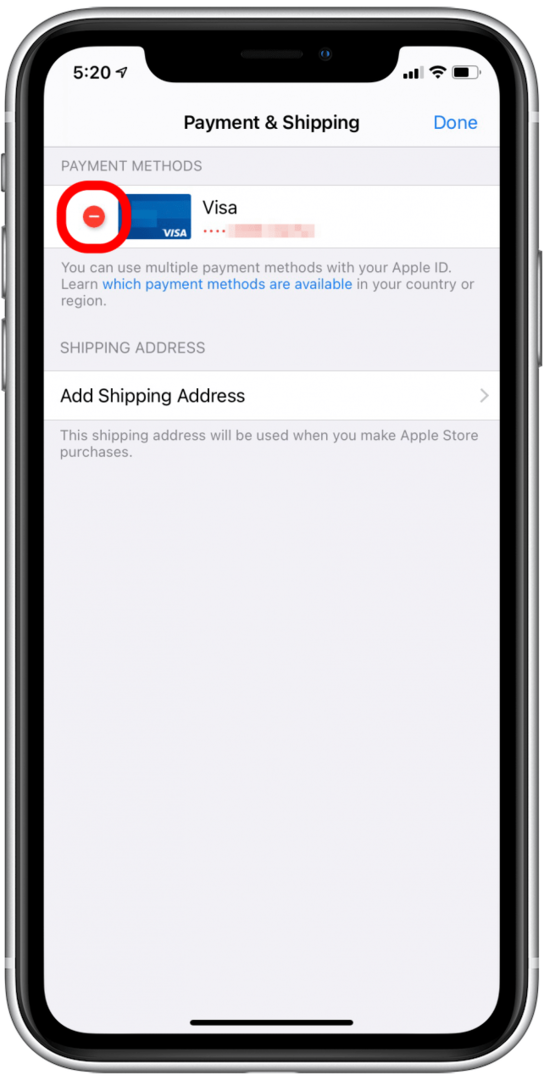
- Да бисте додали начин плаћања, додирните Додајте начин плаћања.
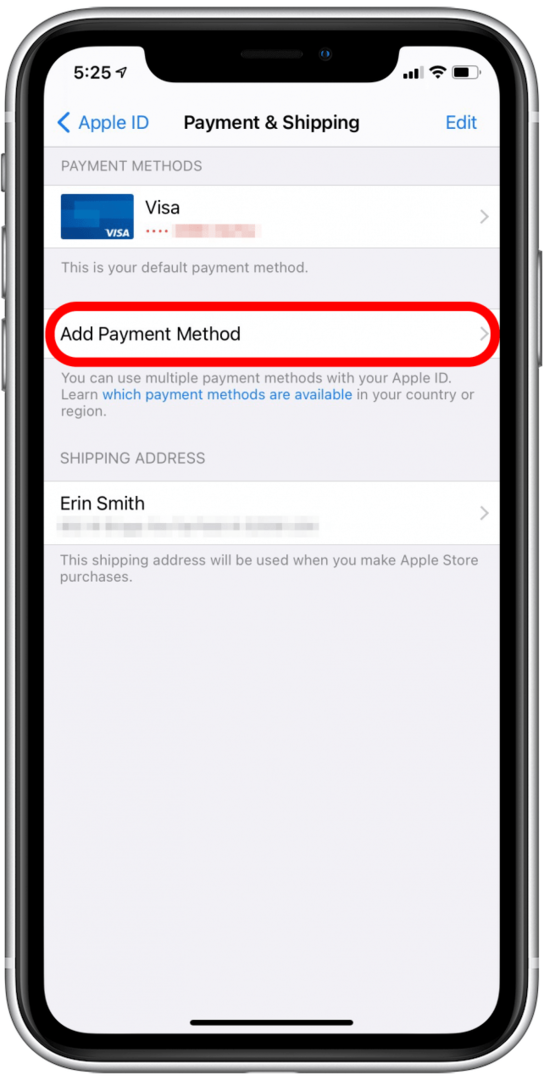
- Изаберите тип начина плаћања који желите да додате.
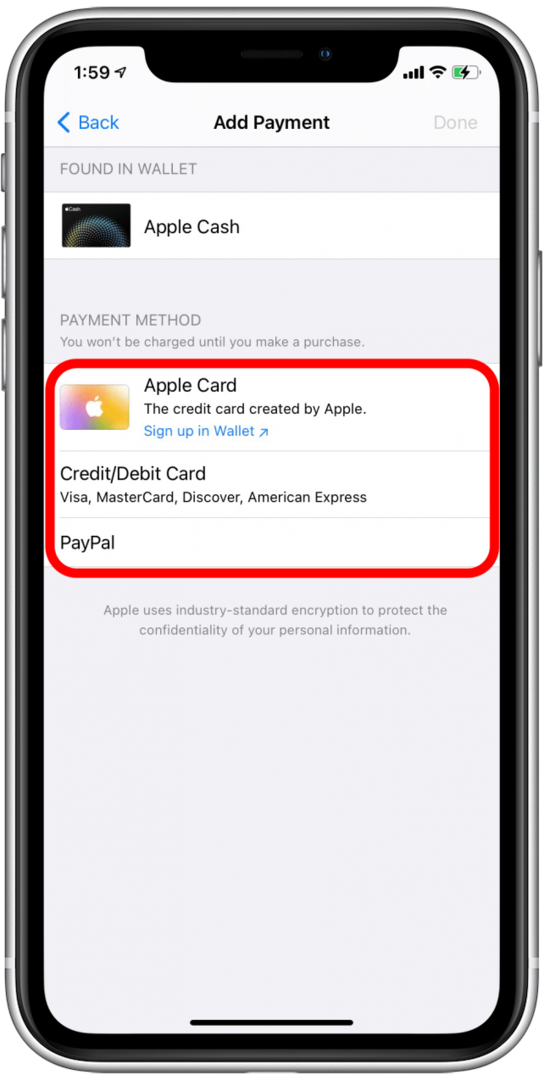
- Попуните детаље, а затим додирните Готово.
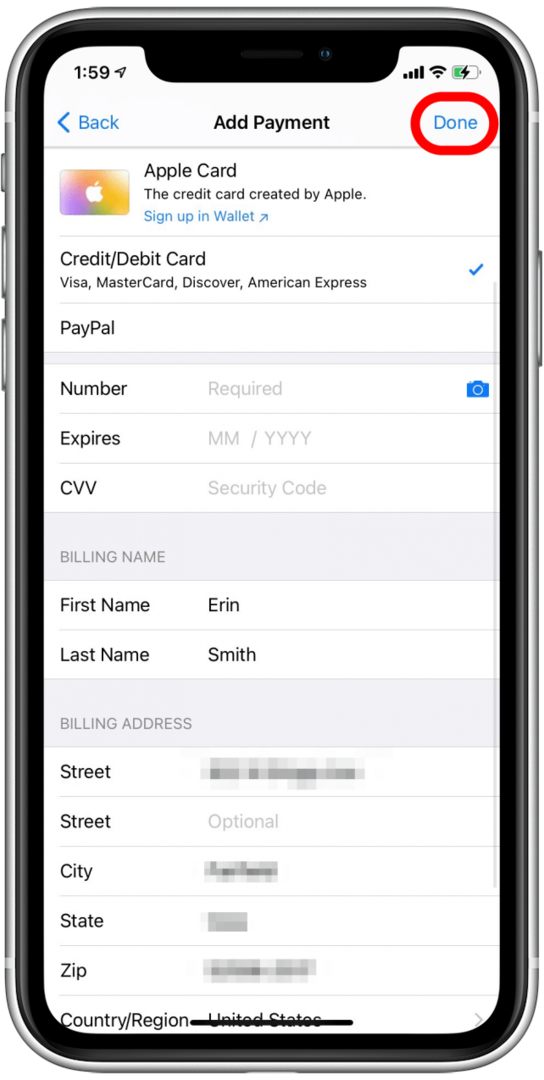
- Да бисте додали адресу, додирните Додајте адресу за испоруку.
- Унесите детаље адресе, а затим додирните Готово.
- Да бисте изменили или избрисали адресу, додирните адресу коју желите да измените.
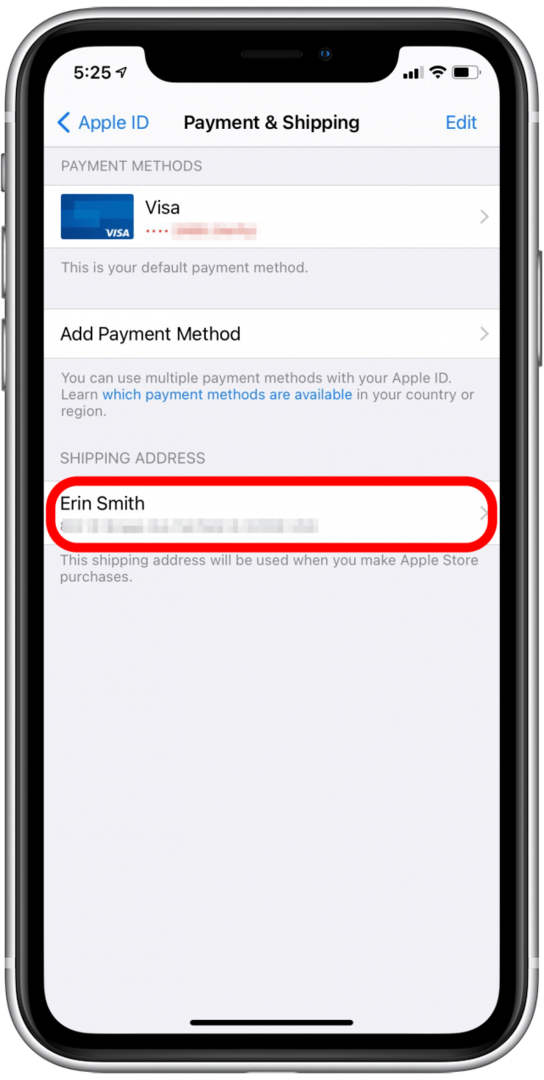
- Унесите измене, а затим додирните Готово.
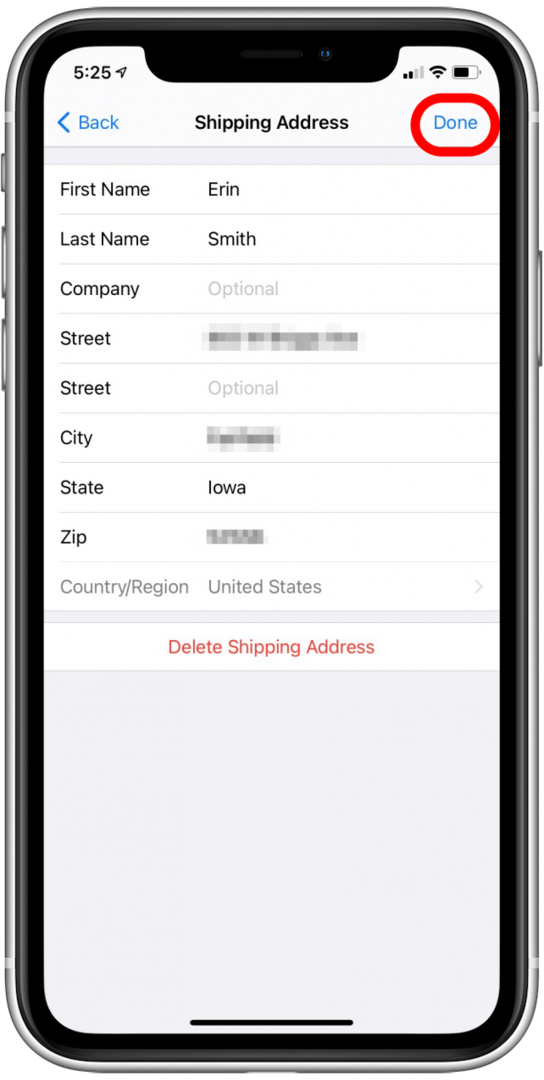
Има још доста тога чему можете приступити из менија Аппле ИД-а. Једна од мојих омиљених ствари у вези са тим је способност да видим који модел иПхонеа имате без потребе за бројем вашег модела. Одвојите неколико минута да истражите и добићете идеју када је приступ овом менију идеалан.